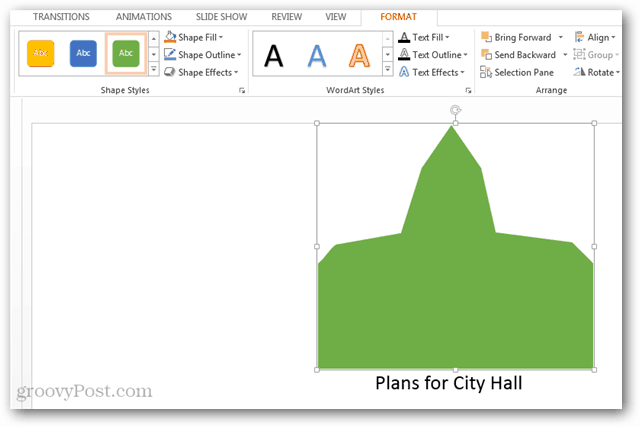So erstellen Sie benutzerdefinierte Formen in einer PowerPoint 2013-Präsentation
Microsoft Office Powerpoint 2013 / / March 19, 2020
Obwohl PowerPoint 2013 unzählige Formen aufweist, verleiht das Erstellen eigener Formen einer Präsentation eine persönliche Note. Hier erfahren Sie, wie Sie Ihre eigenen benutzerdefinierten Formen für Präsentationen erstellen.
PowerPoint 2013 bietet deutlich mehr Formen als seine Vorgänger. Wenn Sie jedoch die gesuchte Form immer noch nicht finden, können Sie ganz einfach Ihre eigene Form erstellen. Anstatt ein Zeichnungsdienstprogramm zu verwenden, können Sie in PowerPoint benutzerdefinierte Formen hinzufügen, indem Sie vorhandene Formen in der Bibliothek ändern. Dieses Tutorial zeigt Ihnen, wie Sie jede PowerPoint-Form in Ihre eigene personalisierte Kreation verwandeln können.
Benutzerdefinierte Formen für PowerPoint 2013
Öffnen Sie zunächst PowerPoint 2013 und klicken Sie auf der Multifunktionsleiste auf die Registerkarte Einfügen.
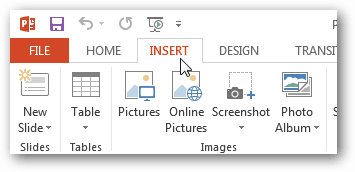
Klicken Sie anschließend auf die Schaltfläche "Formen" und wählen Sie eine Form aus, die der zu erstellenden Form am ähnlichsten ist.
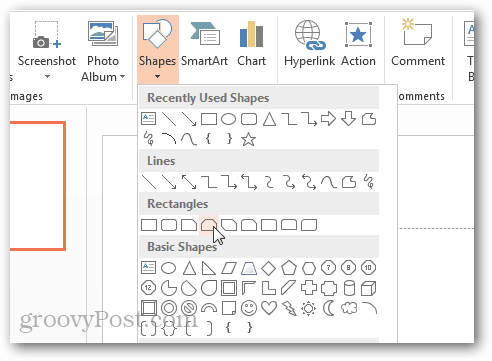
Öffnen Sie nun die Registerkarte Format und wählen Sie die Form bearbeiten> E.dit Punkte Möglichkeit.
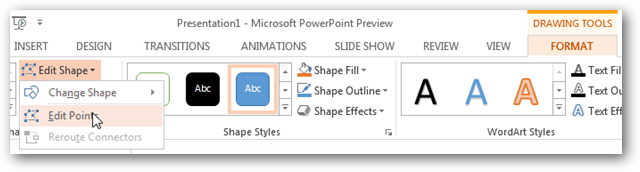
Hinweis: Sie können auch auf die zugreifen E.Wählen Sie die Option Punkte aus dem Kontextmenü, wenn sich die Maus über der Form befindet.
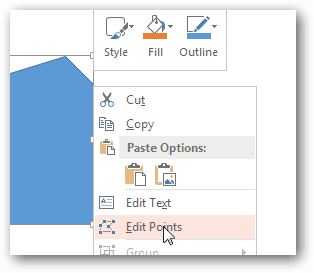
Um Ihre benutzerdefinierte Form zu erstellen, klicken Sie einfach auf die quadratischen schwarzen Punkte und ziehen Sie sie an die Position, an der die Form in die gewünschten benutzerdefinierten Abmessungen umgewandelt wird.
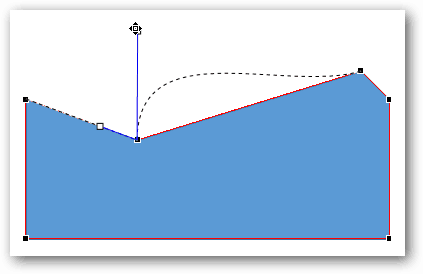
Wenn die Form nicht genügend Punkte enthält, um das zu erstellen, was Sie benötigen, können Sie weitere hinzufügen, indem Sie die Umschalttaste gedrückt halten und an einer beliebigen Position auf die Linie klicken, um einen neuen ziehbaren Punkt zu erstellen.
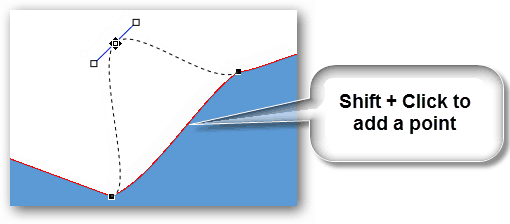
Punkte können ebenfalls entfernt werden, indem Sie die Strg-Taste gedrückt halten und darauf klicken.
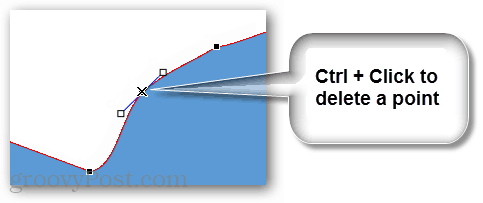
Sobald Sie genau die gewünschte Form haben, müssen Sie nur noch Farbe und den gewünschten Text oder Effekt in das Format-Menüband einfügen.